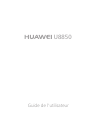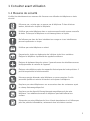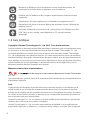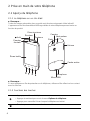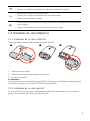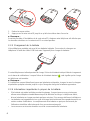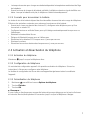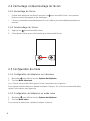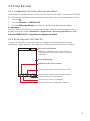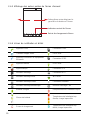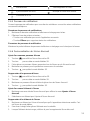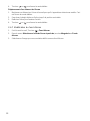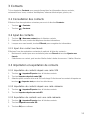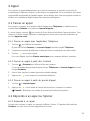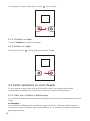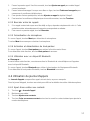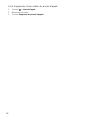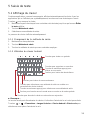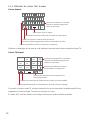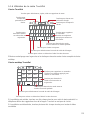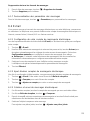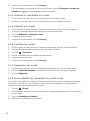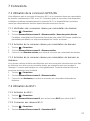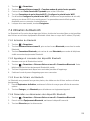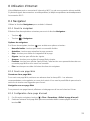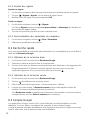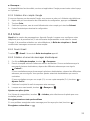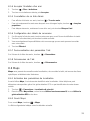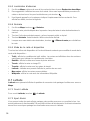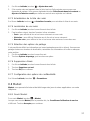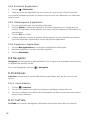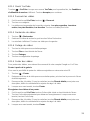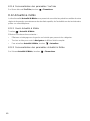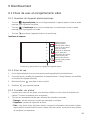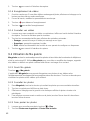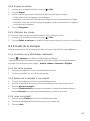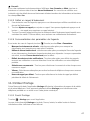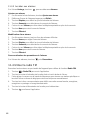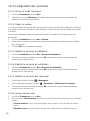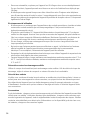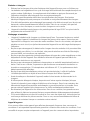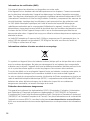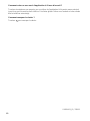Huawei U8815 Le manuel du propriétaire
- Catégorie
- Les smartphones
- Taper
- Le manuel du propriétaire
Ce manuel convient également à

U8850
Guide de l'utilisateur

1
1 Consulter avant utilisation
1.1 Mesures de sécurité
Veuillez lire attentivement ces mesures afin d'assurer une utilisation du téléphone en toute
sécurité
N'écrasez pas, ne jetez pas, ne percez pas le téléphone. Évitez de laisser
tomber, de tordre ou de plier le téléphone.
N'utilisez pas votre téléphone dans un environnement humide comme une salle
de bains. Évitez que le téléphone ne soit immergé dans un liquide.
Ne l'allumez pas dans les lieux interdisant son usage ou si ses interférences
peuvent représenter un risque.
N'utilisez pas votre téléphone au volant.
Respectez les règles ou règlements des hôpitaux et des lieux sanitaires.
Éteignez le téléphone à proximité des appareils médicaux.
Éteignez-le également dans les avions. Il pourrait causer des interférences avec
les équipements de contrôle de l'appareil.
Éteignez votre téléphone près des appareils électroniques de haute précision. Il
pourrait en perturber le fonctionnement.
N'essayez pas de démonter votre téléphone ou ses accessoires. Seul le
personnel qualifié est autorisé à intervenir et à réparer le téléphone.
Ne placez pas votre téléphone ou ses accessoires dans des conteneurs ayant
un champ électromagnétique fort.
Ne placez pas de dispositif d'enregistrement magnétique près de votre
téléphone. Les radiations émanant du téléphone pourraient effacer leur
contenu.
N'emportez pas votre téléphone les lieux à haute température et ne l'utilisez pas
près des produits inflammables, notamment dans les stations-services.

2
1.2 Avis juridique
Copyright © Huawei Technologies Co., Ltd. 2012. Tous droits réservés.
Aucune partie de ce document ne peut être reproduite ou transmise sous une quelconque forme
ou moyen que ce soit sans l'autorisation écrite préalable de Huawei Technologies Co., Ltd.
Le produit décrit dans ce manuel peut inclure le logiciel sous licence de Huawei Technologies
Co., Ltd. et d'éventuels concédants de licences. Les clients ne pourront en aucun cas reproduire,
distribuer, modifier, décompiler, désassembler, décrypter, extraire, faire de l'ingénierie inversée,
louer, attribuer, ou accorder une sous-licence pour ledit logiciel, à moins que de telles restrictions
soient interdites par les lois applicables ou que de telles actions soient approuvées par les
détenteurs de droits d'auteur respectifs sous licences.
Marques commerciales et autorisations
, , et sont des marques ou des marques déposées de Huawei Technologies
Co., Ltd.
Les autres marques, produits, services et noms de sociétés mentionnés sont la propriété de leurs
propriétaires respectifs.
Avis
Certaines des fonctionnalités du produit et de ses accessoires décrites ici sont basées sur le
logiciel installé et sur les capacités et paramètres du réseau local, et pourraient ne pas être
activées ou être limitées par les opérateurs de réseau ou les fournisseurs de services de réseau.
De ce fait, les descriptions données ici peuvent ne pas correspondre exactement au produit ou
aux accessoires que vous aurez achetés.
Huawei Technologies Co., Ltd. se réserve le droit de modifier toute information ou spécification
contenue dans ce manuel sans préavis ni obligation.
Huawei Technologies Co., Ltd. n'est pas responsable de la légitimité ni de la qualité de tout
produit téléchargé avec ce téléphone, y compris les textes, images, musiques, films et logiciels
Maintenez le téléphone et ses accessoires hors de portée des enfants. Ne
laissez pas les enfants utiliser le téléphone sans surveillance.
N'utilisez que les batteries et les chargeurs approuvés pour éviter tout risque
d'explosion.
Respectez les lois et les règlements sur l'utilisation des appareils sans fil.
Respectez la vie privée et les droits légaux des personnes lors de l'utilisation de
l'appareil sans fil.
Appliquez strictement les instructions de ce manuel lors de l'utilisation du câble
USB. Dans le cas contraire, votre téléphone ou PC pourrait subir des
dommages.

3
non intégrés protégés par copyright. Vous serez seul responsable de tout incident résultant de
l'installation ou de l'utilisation desdits produits sur le téléphone.
LIMITE DE GARANTIE
LES INFORMATIONS DE CE MANUEL SONT FOURNIES « TELLES QUELLES ». SAUF
EXIGENCES DES LOIS APPLICABLES, SANS GARANTIE D'AUCUNE SORTE, EXPRESSE
OU IMPLICITE, Y COMPRIS SANS LIMITATION, LES GARANTIES IMPLICITES DE QUALITÉ
MARCHANDE ET D'ADÉQUATION À UNE FIN PARTICULIÈRE, SONT FAITES EN RELATION
AVEC LA PRÉCISION, LA FIABILITÉ OU LE CONTENU DU PRÉSENT MANUEL.
DANS LE MAXIMUM AUTORISÉ PAR LE DROIT APPLICABLE, EN AUCUN CAS HUAWEI
TECHNOLOGIES CO., LTD NE POURRA ÊTRE TENUE RESPONSABLE POUR TOUT
DOMMAGE SPÉCIAL, ACCESSOIRE, INDIRECT, OU CONSÉCUTIF, OU PERTE DE PROFIT,
D'AFFAIRE, DE REVENU, DE DONNÉES, DE RÉPUTATION OU D'ÉCONOMIES ANTICIPÉES.
Réglementation de l'import et de l'export
Les clients devront se conformer à toutes les lois et réglementations applicables en matière
d'exportation ou d'importation et obtenir tous les permis et licences gouvernementaux requis afin
d'exporter, de réexporter ou d'importer le produit mentionné dans ce manuel, y compris le logiciel
et les données techniques contenus dans celui-ci.

4
2 Prise en main de votre téléphone
2.1 Aperçu du téléphone
2.1.1 Le téléphone en un clin d'œil
■ Remarque :
Capteurs
Écran tactile
Caméra
Flash
Cache arrière
Haut-parleur
Prise écouteurs
Écouteur
Caméra
frontale
Arrêt
Microphone
Micro USB
Volume
Toutes les images présentées dans ce guide sont fournies uniquement à titre indicatif.
L'apparence et les fonctionnalités d'affichage réelles de votre téléphone peuvent varier en
fonction du produit.
■ Remarque :
Si vous appliquez un film de protection sur le téléphone, utilisez un film offrant un bon contact
avec les touches.
2.1.2 Fonctions des touches
• Appuyer pour allumer le téléphone.
• Appuyer et maintenir pour ouvrir le menu
Options du téléphone
.
• Appuyer pour verrouiller l'écran lorsque le téléphone est activé.
•
Toucher pour ouvrir le menu d'un écran actif
.

5
2.2 Installation de votre téléphone
2.2.1 Installation de la carte SIM/USIM
Suivez les étapes suivantes pour installer la carte SIM/USIM.
1. Retirez la coque arrière.
2. Retournez la coque du compartiment pour l'ouvrir.
3. Insérez la carte SIM.
■ Remarque :
Avant de procéder à l'installation de la carte SIM /USIM, éteignez votre téléphone afin d'éviter que
les données stockées sur la carte SIM /USIM ne soient perdues.
2.2.2 Installation de la carte microSD
La carte microSD est nécessaire à l'utilisation des applications de caméra et au stockage des
photos, de la musique, des vidéos et autres données.
• Toucher pour revenir à l'écran d'accueil.
• Toucher et maintenir pour afficher les dernières applications utilisées.
• Toucher pour revenir à l'écran précédent.
• Toucher pour quitter une application en cours d'exécution.
• Toucher pour masquer le clavier.
• Toucher pour ouvrir la recherche Google et effectuer une recherche sur le téléphone
et sur Internet.
• Toucher et maintenir pour ouvrir la recherche vocale Google.
2
OPEN
1
OPEN
3

2
OPEN
1
OPEN
3
6
1. Retirez la coque arrière.
2. Appuyez sur la carte microSD jusqu'à ce qu'elle s'enchâsse dans l'encoche.
■ Remarque :
Avant de procéder à l'installation de la carte microSD, éteignez votre téléphone afin d'éviter que
les données stockées sur la carte microSD ne soient perdues.
2.2.3 Chargement de la batterie
Votre téléphone portable est muni d’une batterie intégrée. Connectez le chargeur au
téléphone à l'aide du câble USB livré avec l'appareil pour charger la batterie.
Si votre téléphone est allumé pendant la charge, l'icône de la batterie indique l'état de chargement
sur la barre de notifications. Lorsque l'icône de la batterie devient , cela signifie que la charge
du téléphone est terminée.
■ Remarque :
Si le téléphone ne peut être allumé parce que la batterie est épuisée, chargez-la avec le chargeur
et patientez quelques minutes jusqu'à ce que l'image de charge de la batterie apparaisse.
2.2.4 Informations importantes à propos de la batterie
• Si la batterie est restée inutilisée pendant longtemps, il se peut que vous ne puissiez pas
allumer votre téléphone immédiatement après le début de la charge. Le téléphone éteint,
laissez la batterie se charger pendant quelques minutes. Puis essayez d'allumer le téléphone.
• Les batteries rechargeables ont un cycle de charge limité et doivent être remplacées après un
certain nombre d'utilisations. Le remplacement de la batterie ne peut pas être assuré par
l'utilisateur et doit être effectué auprès d'un concessionnaire agréé.
• Le recours aux services de données accroît la consommation de la batterie.

7
• Le temps nécessaire pour charger une batterie dépend de la température ambiante et de l'âge
de la batterie.
• Quand le niveau de charge de la batterie est faible, le téléphone émet un signal et affiche une
alerte. Lorsque la batterie est à plat, le téléphone s'éteint automatiquement.
2.2.5 Conseils pour économiser la batterie
La durée de vis de la batterie dépend des fonctionnalités réseau et de votre usage du téléphone.
Effectuez les opérations suivantes pour préserver la puissance de la batterie :
• Quand vous n'avez pas besoin des services 3G, configurez votre téléphone pour qu'il se
connecte à un réseau 2G.
• Configurez la mise en veille de l'écran pour qu'il s'éteigne automatiquement lorsque vous ne
l'utilisez pas.
• Réduisez la luminosité de l'écran.
• Éteignez le Bluetooth lorsque vous ne l'utilisez pas.
• Désactivez la localisation GPS lorsque vous n'y avez pas recours.
• Diminuez le volume.
• Désactivez les services de données lorsque vous n'y avez pas recours.
2.3 Activation et désactivation du téléphone
2.3.1 Activation du téléphone
Maintenez jusqu'à ce que le téléphone vibre.
2.3.2 Configuration du téléphone
Un assistant de configuration apparaît à la première activation du téléphone. Suivez les
instructions à l'écran pour configurer votre téléphone.
La fenêtre de configuration de l'écran d'accueil apparaîtra également selon le modèle de
l'appareil.
2.3.3 Désactivation du téléphone
1. Maintenez pour afficher le menu
Options du téléphone
.
2. Toucher
Éteindre
.
3. Toucher
OK
.
■ Remarque :
Si une chose ne fonctionne pas comme elle le devrait, essayez d'appuyer sur la touche Volume+
et la touche Marche/Arrêt pendant 10 secondes jusqu'à ce que le téléphone s'éteigne.

8
2.4 Verrouillage et déverrouillage de l'écran
2.4.1 Verrouillage de l'écran
• Quand votre téléphone est allumé, appuyez sur pour verrouiller l'écran. Vous pouvez
toujours recevoir des appels et des messages.
• L'écran se verrouillera automatiquement si vous n'utilisez pas votre téléphone pendant un
moment.
2.4.2 Déverrouillage de l'écran
1. Appuyez sur pour déverrouiller l'écran.
2. Faites glisser l'icône verrou vers la droite pour déverrouiller l'écran.
2.5 Configuration du mode
2.5.1 Configuration du téléphone sur silencieux
1. Maintenez pour afficher le menu
Options du téléphone
.
2. Touchez
Mode silencieux
.
Ou, si l'écran est verrouillé, faites glisser l'icône haut-parleur vers la gauche.
Pour annuler le mode silencieux, répétez les étapes ci-dessus. Ou, si l'écran est verrouillé, faites
glisser l'icône vibreur vers la gauche.
2.5.2 Configuration du téléphone en mode avion
1. Maintenez pour afficher le menu
Options du téléphone
.
2. Touchez
Mode avion
.
Pour annuler le mode avion, répétez les étapes ci-dessus.

9
2.6 Écran d'accueil
2.6.1 Configuration de l'écran d'accueil par défaut
Votre téléphone portable est muni de deux écrans d'accueil par défaut : Launcher et SPB Shell
3D. Effectuez les opérations suivantes pour basculer d'un écran d'accueil par défaut à l'autre :
1. Touchez .
2. Touchez
Launcher
ou
SPB Shell 3D
.
3. Touchez
Utiliser par défaut
pour définir l'écran d'accueil sélectionné par défaut.
■ Remarque :
10:23
AM
Touchez pour ouvrir l'application d'appel.
Touchez pour ouvrir la messagerie.
Touchez pour afficher toutes les applications.
Touchez pour afficher toutes les vues en 3D.
Touchez pour ouvrir l'explorateur.
Barre de notifications
Affiche les notification et les icônes de statut.
Faites glisser vers la bas pour ouvrir le volet de
notification.
Zone d'affichage
Indicateur de l'écran maison
Une fois cette action effectuée, la fenêtre de sélection de l'écran d'accueil disparaît. Pour y
accéder à nouveau, touchez
Paramètres
>
Applications
>
Gérer les applications
>
Tout
>
Launcher/SPB Shell 3D
>
Supprimer
les réglages par défaut
.
2.6.2 Écran d'accueil SPB Shell 3D
L'écran d'accueil délivre un accès simple et commode aux fonctionnalités courantes,
notifications, appels manqués, messages reçus, état de connexion et niveau de charge.

10
2.6.3 Affichage des autres parties de l'écran d'accueil
2.6.4 Icônes de notification et d'état
Appel en cours Connexion EDGE
Transfert d'appel activé EDGE actif
Appel en cours avec un équipement
Bluetooth
Connexion GPRS
Appel en attente GPRS actif
Appel manqué Connexion GPS
Nouveau message Connexion Wi-Fi
Nouveau message vocal Wi-Fi actif
Nouveau message Gmail Connexion Bluetooth
Nouveau message électronique Nouveau message Talk
Batterie chargée Remplacement de la batterie requis
Niveau de batterie
Température de la batterie trop
élevée, charge impossible
Erreur de chargement
Température de la batterie trop
faible, charge impossible
10:23
AM
Faites glisser votre doigt vers la
gauche ou la droite sur l'écran.
Indicateur actuel de l'écran
Points de changement d'écran

11
2.6.5 Panneau de notifications
Ouvrez le panneau de notifications pour consulter les activités en cours et les autres notifications
concernant le téléphone.
Ouverture du panneau de notifications
1. Maintenez la barre de notifications et effectuez un balayage vers le bas.
2. Effectuez l’une des actions suivantes :
• Toucher une notification pour ouvrir l'application concernée.
• Touchez
Effacer
pour supprimer toutes les notifications.
Fermeture du panneau de notification
Maintenez la partie inférieure du panneau et effectuez un balayage vers le haut pour le fermer.
2.6.6 Personnalisation de l'écran d'accueil
Ajout d'un nouveau panneau d'écran
1. Touchez pour afficher l'écran d'accueil en 3D.
2. Touchez pour accéder au mode d'édition 3D.
3. Faites glisser un panneau d'écran proposé en bas de l'écran vers le l'écran d'accueil.
4. Maintenez un panneau pour le positionner comme vous le souhaitez.
5. Touchez pour quitter le mode d'édition 3D.
Suppression d'un panneau d'écran
1. Touchez pour afficher l'écran d'accueil en 3D.
2. Touchez pour accéder au mode d'édition 3D.
3. Maintenez un panneau d'écran et faites-le glisser hors de l'écran d'accueil.
4. Touchez pour quitter le mode d'édition 3D.
Ajout d'un nouvel élément à l'écran
1. Maintenez une zone vide de l'écran d'accueil pour afficher le menu
Ajouter à l'écran
d'accueil
.
2. Sélectionnez un élément pour l'ajouter à l'écran d'accueil.
Suppression d'un élément de l'écran
1. Maintenez un élément sur l'écran d'accueil pour qu'il s'agrandisse et devienne mobile. Ceci
est l'écran du mode édition.
2. Sans lever le doigt, faites glisser l'élément vers la corbeille.
3. Lorsque l'élément devient rouge, relâchez-le pour le supprimer de l'écran d'accueil.
Alarme active Téléchargement en cours
Synchronisation en cours Musique en cours de le lecture
Connexion à un PC

12
4. Touchez ou pour fermer le mode édition.
Déplacement d'un élément de l'écran
1. Maintenez un élément sur l'écran d'accueil pour qu'il s'agrandisse et devienne mobile. Ceci
est l'écran du mode édition.
2. Sans lever le doigt, déplacez l'icône jusqu'à la position souhaitée.
3. Relâchez l'icône pour terminer l'action.
4. Touchez ou pour fermer le mode édition.
2.6.7 Modification du fond d'écran
1. Sur l'écran d'accueil, Touchez >
Fond d'écran
.
2. Dans le menu
Sélectionner le fond d'écran à partir de
, touchez
Ma galerie
ou
Fonds
d'écran
.
3. Sélectionnez l'image que vous souhaitez définir comme fond d'écran.

13
3 Contacts
Tel un répertoire,
Contacts
vous permet d'enregistrer les informations de vos contacts,
notamment leurs noms, numéros de téléphone, adresses électroniques, photos, etc.
3.1 Consultation des contacts
Effectuez l'une des opérations suivantes pour ouvrir la fonction
Contacts
:
• Touchez >
Contacts
.
• Touchez >
Contacts
.
3.2 Ajout de contacts
1. Touchez >
Nouveau contact
dans la liste des contacts
2. Saisissez son nom, numéro de téléphone et autres informations.
3. Lorsque vous avez terminé, touchez
Effectué
pour enregistrer les informations.
3.2.1 Ajout d'un contact aux favoris
Effectuez l'une des opérations suivantes à partir de la liste des contacts :
• Maintenez le contact que vous souhaitez ajouter aux
Favoris
et touchez
Ajouter aux
favoris
.
• Sélectionnez un contact, puis touchez l'étoile située à droite de son nom. L'étoile s'illumine.
3.3 Importation et exportation de contacts
3.3.1 Importation de contacts depuis une carte SIM
1. Touchez >
Importer/Exporter
dans la liste des contacts
2. Touchez
Importer depuis la carte SIM
.
3. Attendez que le contenu de la carte SIM soit chargé. Sélectionnez les contacts à importer ou
touchez >
Importer tout
pour tous les sélectionner.
3.3.2 Importation de contacts depuis une carte mémoire
1. Touchez >
Importer/Exporter
dans la liste des contacts
2. Touchez
Importer depuis une carte SD
.
3.3.3 Exportation de contacts vers une carte mémoire
1. Touchez >
Importer/Exporter
dans la liste des contacts.
2. Touchez
Exporter vers carte SD
.
3. Touchez
OK
pour confirmer.

14
3.4 Recherche de contacts
1. Touchez >
Rechercher
dans la liste des contacts
2. Saisissez le nom du contact à rechercher. Au cours de votre saisie, les contacts dont les
noms correspondent s'afficheront sous la zone de recherche.
3.5 Modification des contacts
1. Dans la liste des contacts, maintenez le contact à modifier, puis touchez
Modifier le contact
.
2. Touchez la zone de texte concernée par la modification et effectuez les changements
nécessaires.
3. Lorsque vous avez terminé, touchez
Effectué
pour enregistrer les informations.
3.6 Suppression de contacts
1. Dans la liste des contacts, maintenez le contact à modifier, puis touchez
Supprimer le
contact
.
2. Touchez
OK
pour confirmer.
3.6.1 Suppression d'un contact favori
• Dans la liste des contacts, touchez l'onglet
Favoris
pour accéder à la liste. Maintenez le
contact à supprimer des
Favoris
et touchez
Supprimer des favoris
.
• Dans la liste des contacts, touchez l'étoile colorée située à droite du nom du contact pour le
désactiver.
3.7 Communiquer avec les contacts
Les onglets
Contacts
et
Favoris
vous permettent d'appeler et d'envoyer des messages
rapidement.
3.7.1 Connexion via Quick Contact pour Android
1. Touchez la photo ou la trame d'image du contact pour ouvrir Quick Contact pour Android.
2. Touchez l'icône de l'application que vous souhaitez utiliser pour communiquer avec le
contact.
■ Remarque :
Les icônes d'application disponibles dépendent des informations dont vous disposez sur le
contact, des applications du téléphone et des comptes que vous possédez.
3.7.2 Communication avec un contact
1. Dans la liste des contacts, touchez le contact avec lequel vous souhaitez communiquer.
2. Sur l'écran des informations sur les contacts, appuyez sur l'icône située à droite du numéro
que vous souhaitez appeler ou auquel vous souhaitez transmettre un message.

15
4 Appel
Pour passer un appel téléphonique, vous pouvez composer un numéro ou toucher un
numéro dans la liste des contacts, un document, une page Web. En cours d'appel, vous avez
la possibilité de répondre à d'autres appels, de les diriger vers votre messagerie vocale ou
d'initier une conférence téléphonique avec plusieurs participants.
4.1 Passer un appel
Pour passer un appel, vous pouvez utiliser l'application Téléphone ou sélectionner un
numéro dans Contacts ou à partir du Journal d'appels.
En cours d'appel, touchez pour revenir à l'écran d'accueil et utilisez d'autres fonctions. Pour
retourner à l'écran d'appel, effectuez un balayage vers le bas sur la barre de notifications et
touchez
Appel en cours
.
4.1.1 Passer un appel avec l'application Téléphone
1. Touchez pour afficher le composeur.
À partir de l'écran Contacts ou Journal d'appel, touchez l'onglet Téléphone.
2. Composez le numéro de téléphone à l'aide des touches numériques du clavier virtuel.
3. Touchez pour passer l'appel.
En cours d'appel, touchez Clavier numérique pour composer d'autres numéros.
4.1.2 Passer un appel à partir des Contacts
1. Touchez
>
Contacts
pour afficher la liste des contacts.
Si vous souhaitez passer l'appel depuis l'écran Téléphone ou Journal d'appel, touchez
l'onglet Contacts.
2. Dans la liste, touchez le contact que vous souhaitez appeler.
3. Appuyez sur pour composer le numéro de téléphone.
4.1.3 Passer un appel à partir du journal d'appel
1. Touchez >
Journal d'appel
.
2. Appuyez sur vers la droite de l'entrée de journal pour composer un numéro.
★ Conseil : Maintenez une entrée du journal pour afficher les options.
4.2 Répondre à un appel ou l'ignorer
4.2.1 Répondre à un appel
Lorsque vous recevez un appel, un message s'affiche à l'écran. Si l'appelant fait partie des
Contacts
, son nom et son numéro apparaissent à l'écran.

16
Pour répondre à l'appel, faites glisser l'icône vers la droite.
4.2.2 Terminer un appel
Touchez
Terminer
pour terminer un appel.
4.2.3 Refuser un appel
Faites glisser l'icône vers la gauche pour refuser l'appel.
4.3 Autres opérations en cours d'appel
Si vous recevez un appel alors que vous êtes déjà en ligne, vous pouvez mettre votre
correspondant en attente pour y répondre ou initier une conférence téléphonique.
4.3.1 Initier une conférence téléphonique
Une conférence téléphonique vous permet d'échanger avec plusieurs correspondants en même
temps.
■ Remarque :
Les conférences téléphoniques requièrent l'usage d'un réseau. Contactez votre fournisseur
d'accès pour savoir s'il propose cette fonctionnalité et, le cas échéant, connaître le nombre de
participants maximal.

17
1. Passer le premier appel. Une fois connecté, touchez
Ajouter un appel
pour mettre l'appel
courant en attente.
2. Passer le deuxième appel. Lorsque vous êtes en ligne, touchez
Fusionner les appels
pour
commencer la conférence téléphonique.
3. Pour ajouter d'autres participants, touchez
Ajouter un appel
et répétez l'étape 2.
4. Pour terminer la conférence téléphonique et vous déconnecter, touchez
Terminer
.
4.3.2 Basculer entre les appels
1. Si un appel survient alors que vous êtes déjà en ligne, répondez simplement à celui-ci. Cette
opération mettra automatiquement le premier correspondant en attente.
2. Pour revenir au premier appel, touchez
Basculer
.
4.3.3 Désactivation du microphone
En cours d'appel, touchez
Muet
pour désactiver le microphone.
Touchez
Muet
à nouveau pour réactiver le microphone.
4.3.4 Activation et désactivation du haut-parleur
En cours d'appel, touchez
Haut-parleur
pour activer la fonction mains libres.
Pour désactiver cette fonction, touchez
Haut-parleur
à nouveau.
4.3.5 Utilisation avec un dispositif Bluetooth
■ Remarque :
Avant d'utiliser cette fonction, vous devez activer le Bluetooth de votre téléphone et l'appairer
avec le dispositif Bluetooth.
En cours d'appel, touchez
Bluetooth
pour utiliser le haut-parleur de l'équipement Bluetooth.
Pour désactiver le haut-parleur Bluetooth, touchez
Bluetooth
à nouveau.
4.4 Utilisation du journal d'appels
Le
Journal d'appels
comprend les appels récents émis, reçus ou manqués.
Dans le journal d'appels, touchez une entrée pour afficher les détails et accéder à d'autres options.
4.4.1 Ajout d'une entrée aux contacts
1. Touchez >
Journal d'appel
.
2. Maintenez une entrée.
3. Touchez
Ajouter aux contacts
.
4. Touchez
Créer un nouveau contact
ou touchez le nom d'un contact existant pour ajouter le
numéro de téléphone.

18
4.4.2 Suppression d'une entrée du journal d'appels
1. Touchez >
Journal d'appel
.
2. Maintenez une entrée.
3. Touchez
Supprimer du journal d'appels
.

19
5 Saisie de texte
5.1 Affichage du clavier
Certaines applications, comme la messagerie, affichent automatiquement le clavier. Avec les
applications qui ne l'affichent pas systématiquement, touchez une zone de texte pour l'ouvrir.
Touchez pour masquer le clavier.
1. Maintenez l'espace dans lequel vous souhaitez saisir du texte jusqu'à ce que le menu
Éditer
le texte
s'affiche.
2. Touchez
Méthode de saisie
.
3. Sélectionnez une méthode de saisie.
Le panneau du clavier s'affiche automatiquement.
5.1.1 Changement de la méthode de saisie
1. Maintenez un champ de texte.
2. Touchez
Méthode de saisie
.
3. Touchez la méthode de saisie que vous souhaitez employer.
Q W E R T Y U I O P
Z X C V B N M
A S D F G H J K L
?123
1234567890
!?,"' :
Touchez pour insérer un symbole.
Touchez pour supprimer un caractère.
Touchez et maintenez appuyé pour
effacer un mot entier.
Touchez pour insérer des émoticônnes.
Touchez pour insérer du texte vocalement.
Touchez pour sélectionner une méthode de saisie ou accédez aux
paramètres du clavier Android.
Touchez et maintenez appuyé pour sélectionner une méthode de saisie.
Touchez pour basculer entre le mode texte et numéro et le mode symbole.
Touchez pour basculer le clavier en minuscules ou majuscules.
5.1.2 Utilisation du clavier Android
■ Remarque :
La touche vocale peut être absente du clavier si la fonction d'entrée de la voix n'est pas activée.
Touchez > >
Paramètres
>
Langue & clavier
>
Clavier Android
>
Entrée voix
pour
sélectionner une option d'entrée de la voix.
La page est en cours de chargement...
La page est en cours de chargement...
La page est en cours de chargement...
La page est en cours de chargement...
La page est en cours de chargement...
La page est en cours de chargement...
La page est en cours de chargement...
La page est en cours de chargement...
La page est en cours de chargement...
La page est en cours de chargement...
La page est en cours de chargement...
La page est en cours de chargement...
La page est en cours de chargement...
La page est en cours de chargement...
La page est en cours de chargement...
La page est en cours de chargement...
La page est en cours de chargement...
La page est en cours de chargement...
La page est en cours de chargement...
La page est en cours de chargement...
La page est en cours de chargement...
La page est en cours de chargement...
La page est en cours de chargement...
La page est en cours de chargement...
La page est en cours de chargement...
La page est en cours de chargement...
La page est en cours de chargement...
La page est en cours de chargement...
La page est en cours de chargement...
La page est en cours de chargement...
La page est en cours de chargement...
La page est en cours de chargement...
La page est en cours de chargement...
La page est en cours de chargement...
La page est en cours de chargement...
La page est en cours de chargement...
La page est en cours de chargement...
La page est en cours de chargement...
La page est en cours de chargement...
La page est en cours de chargement...
La page est en cours de chargement...
La page est en cours de chargement...
-
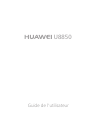 1
1
-
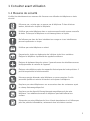 2
2
-
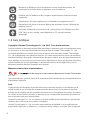 3
3
-
 4
4
-
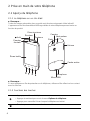 5
5
-
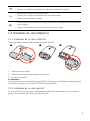 6
6
-
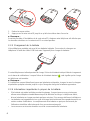 7
7
-
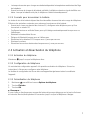 8
8
-
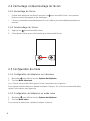 9
9
-
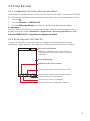 10
10
-
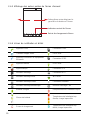 11
11
-
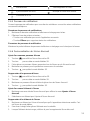 12
12
-
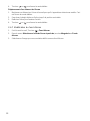 13
13
-
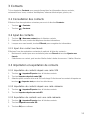 14
14
-
 15
15
-
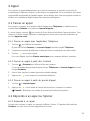 16
16
-
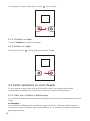 17
17
-
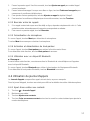 18
18
-
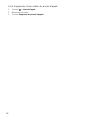 19
19
-
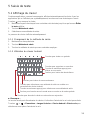 20
20
-
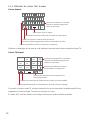 21
21
-
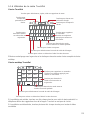 22
22
-
 23
23
-
 24
24
-
 25
25
-
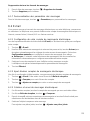 26
26
-
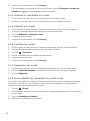 27
27
-
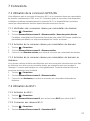 28
28
-
 29
29
-
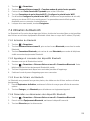 30
30
-
 31
31
-
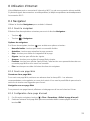 32
32
-
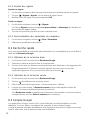 33
33
-
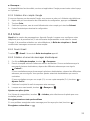 34
34
-
 35
35
-
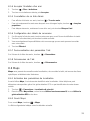 36
36
-
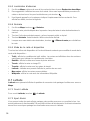 37
37
-
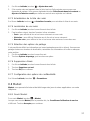 38
38
-
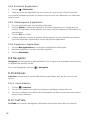 39
39
-
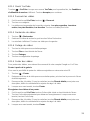 40
40
-
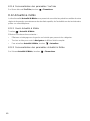 41
41
-
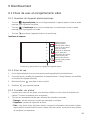 42
42
-
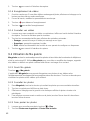 43
43
-
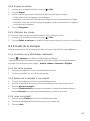 44
44
-
 45
45
-
 46
46
-
 47
47
-
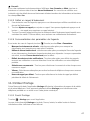 48
48
-
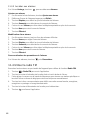 49
49
-
 50
50
-
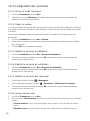 51
51
-
 52
52
-
 53
53
-
 54
54
-
 55
55
-
 56
56
-
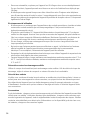 57
57
-
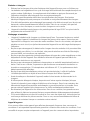 58
58
-
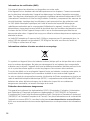 59
59
-
 60
60
-
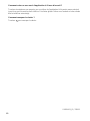 61
61
-
 62
62
Huawei U8815 Le manuel du propriétaire
- Catégorie
- Les smartphones
- Taper
- Le manuel du propriétaire
- Ce manuel convient également à
Documents connexes
-
Huawei IDEOS X5 - U8800 Le manuel du propriétaire
-
Huawei IDEOS Le manuel du propriétaire
-
Huawei HUAWEI Mate 10 lite Le manuel du propriétaire
-
Huawei Y7 2017 Mode d'emploi
-
Huawei nova lite Mode d'emploi
-
Huawei G play mini Le manuel du propriétaire
-
Huawei G8 Le manuel du propriétaire
-
Huawei Y6 Le manuel du propriétaire
-
Huawei P8lite Le manuel du propriétaire
-
Huawei ShotX Mode d'emploi